
结构力学求解器 v2.5
分享到:
结构力学求解器是一款功能强大的计算机辅助分析计算软件。在操作使用方便非常简单,用户在使用的时候只要输入对应的数据,软件就会根据这些数据建立一个符合条件的二维结构模型。这款软件主要是为教师、学生、工程技术人员所设计的,教师可以使用它进行拟题、改题、演练等方面的使用,而学生可以用来做题、解题、研习,工程技术人员主要用来设计、计算、检算的方面。结构力学求解器可以解决一些几何组成、静定、位移、内力、影响线、自由振动等经典结构力学中所涉及的问题,拥有自动求解和智能求解两种模式,是用户学习结构力学的好帮手。
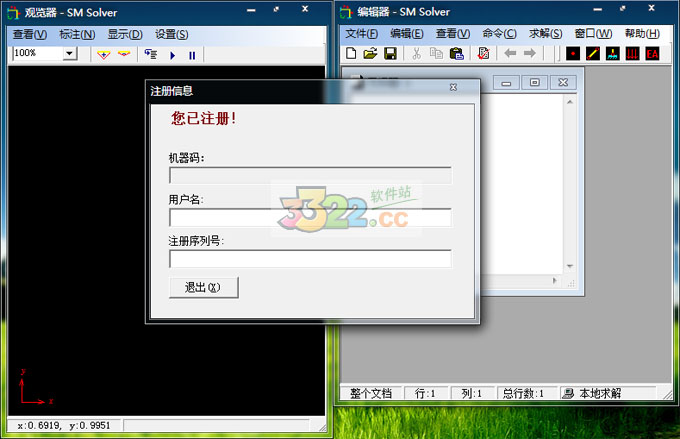
显示界面则是对输入数据的直观体现,求解器会根据你输入的数据构建出一个二维的结构模型。
2.点击结点按钮进行结点输入。根据提示进行坐标输入,也可以直接在显示界面用鼠标直接拾取位置。我们可以看到在输入数据后在操作界面和显示界面都有不同形式的显示。
点击单元按钮进行单元的定义。需要注意的是只有存在两个以上的结点时才能够定义单元。在连接方式中可以选择刚接、铰接等一系列结点连接方式。
点击位移约束按钮为结构添加约束支座等。可根据提示选择多种支座类型和性质。支座位置也能够自由选择。
3.点击荷载条件按钮进行结构受力情况的输入。不管是集中荷载还是均布荷载都能快速输入并在显示界面直观的体现出来。
点击材料性质按钮进行材料性质的输入。主要是进行单元抗弯刚度EI、抗拉刚度EA等数据的输入。需要注意的是这里输入的数据单位应该与前面的距离、力等保持一致。
弯矩图是对构件弯矩的图形表示,弯矩图画在受拉侧,无须标正负号。
特征:
弯矩图是一条表示杆件不同截面弯矩的曲线。这里所说的曲线是广义的,它包括直线、折线和一般意义的曲线。
弯矩图的绘制主要有两个关键点:一是要准确画出曲线的形状,即确定弯矩图的图形特征:二是确定曲线的位置,即在已知曲线的形状、大小之后确定平面曲线的位置,这就要求先确定曲线上任意两点的位置,此处所指两点的位置即指某两个截面处的弯矩值。
2.键入数椐文件名(如TITLE,XXXX),逐行输入数椐(也可用命令方式输入);
3.将数椐文件存盘。 单击桌面上方的"文件",在文件菜单中点"保存"或"另存为",键入文件名, 点"确定";
4.再单击"文件",在文件菜单中点"退出";
5.见提示"?此命令将结束本次SMSolver!" 点"取消"或'确定",重新进入SMSolver;
6.单击"文件",在文件菜单中点"打开";
7.点所要运行的数椐文件名,并单击"确定";
8.单击桌面下方的"观览器"图标,(桌面上显示结构计算简图的形状),并单 击"最大化"按钮,将图形放大;
9.单击桌面上方的"标注",在"标注"菜单中点所要显示的参数; (如无误,则进行下一步,若有误,则进行修改)
10.单击"观览器"图标,点桌面上方的"求解";
11.在"求解"菜单中,点所要计算的内容(如内力计算、位移计算等),即可显示计算结果(如各杆杆端的内力或位移,对照结构的单元编号或结点编号阅读);
12.单击所要显示的内力类型(轴力、剪力、弯矩)及显示对象(如"结构"或"单元");
13.单击"观览器"图标,则显示出内力图或位移图;
14.重复单击"观览器"图标,即可选定和显示不同的内力图;
15.逐层单击标题栏右边的"关闭"按钮,当显示:"此命令将结束本次SMSolver的 运行"或提示"结力求解器!Overflow"时,则点"确定"退出。
自动求解模式:
- 平面体系的几何组成分析,对于可变体系,可静态或动画显示机构模态;
- 平面静定结构和超静定结构的内力计算和位移计算,并绘制内力图和位移图;
- 平面结构的自由振动和弹性稳定分析,计算前若干阶频率和屈曲荷载,
并静态或动画显示各阶振型和失稳模态;
- 平面结构的极限分析,求解极限荷载,并可静态或动画显示单向机构运动模态;
- 平面结构的影响线分析,并绘制影响线图;
- 平面结构的内力包络图分析,并绘制包络图。
智能求解模式:
- 平面体系的几何构造分析:按两刚片或三刚片法则求解,给出求解步骤;
- 平面桁架的截面法:找出使指定杆成为截面单杆的所有截面;
- 平面静定组合结构的求解:按三种模式以文字形式或图文形式给出求解步骤。
解:如下图:
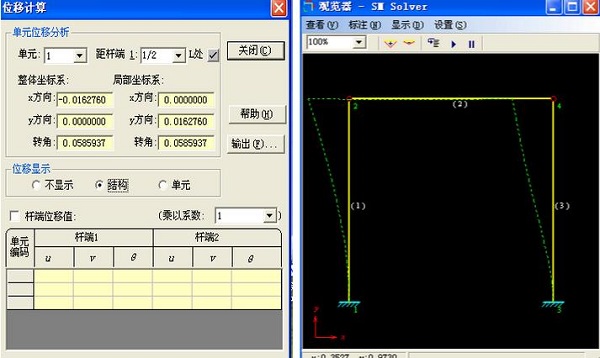

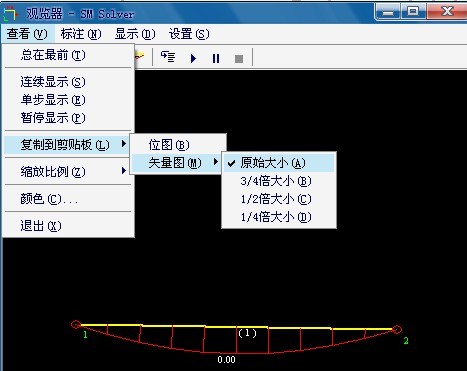
(支持考虑剪切变形的杆件)
2、新增功能:添加了考虑剪切变形杆件的稳定问题求解的功能。
3、改进功能:改进了自由振动的计算模块,可以计算更大频率。
4、改进功能:改进了修改模式的显示功能,用起来更加方便友好。
5、多处细节的更新、改进、完善。
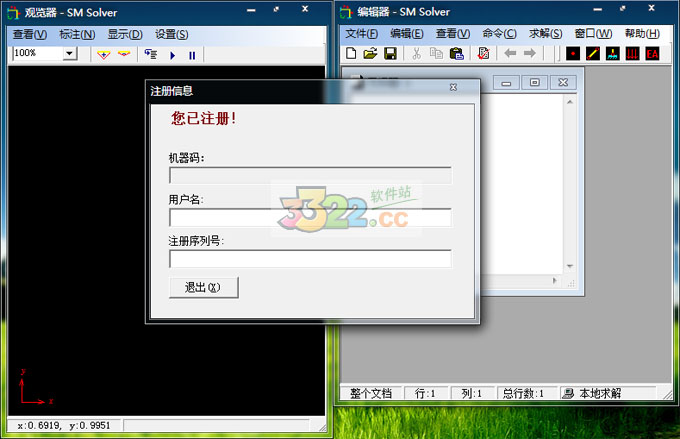
怎么安装?
本站的数据包已经经过了破解,只要解压完成之后启动应用程序就可以进行使用。怎么用?
1.在操作界面进行数据输入。通过结点、单元等构成结构从而进行计算。在界面右上方有五个按钮,从左到右分别是:结点、单元、位移约束、荷载条件、材料性质。显示界面则是对输入数据的直观体现,求解器会根据你输入的数据构建出一个二维的结构模型。
2.点击结点按钮进行结点输入。根据提示进行坐标输入,也可以直接在显示界面用鼠标直接拾取位置。我们可以看到在输入数据后在操作界面和显示界面都有不同形式的显示。
点击单元按钮进行单元的定义。需要注意的是只有存在两个以上的结点时才能够定义单元。在连接方式中可以选择刚接、铰接等一系列结点连接方式。
点击位移约束按钮为结构添加约束支座等。可根据提示选择多种支座类型和性质。支座位置也能够自由选择。
3.点击荷载条件按钮进行结构受力情况的输入。不管是集中荷载还是均布荷载都能快速输入并在显示界面直观的体现出来。
点击材料性质按钮进行材料性质的输入。主要是进行单元抗弯刚度EI、抗拉刚度EA等数据的输入。需要注意的是这里输入的数据单位应该与前面的距离、力等保持一致。
怎么画出剪力图弯矩图?
建好模型以后,内力计算,观览器中就会出现弯矩图和剪力图。弯矩图是对构件弯矩的图形表示,弯矩图画在受拉侧,无须标正负号。
特征:
弯矩图是一条表示杆件不同截面弯矩的曲线。这里所说的曲线是广义的,它包括直线、折线和一般意义的曲线。
弯矩图的绘制主要有两个关键点:一是要准确画出曲线的形状,即确定弯矩图的图形特征:二是确定曲线的位置,即在已知曲线的形状、大小之后确定平面曲线的位置,这就要求先确定曲线上任意两点的位置,此处所指两点的位置即指某两个截面处的弯矩值。
在显示弯矩剪力轴力的时候,有部分数字重叠怎么办?
没有办法调整,只能通过调整显示字体的大小使得数字看起来更清晰。怎么用结构力学求解器计算一次超静定结构的内力?
1.双击桌面上的"求解器"图标,再单击"求解器"的封面进入使用状态;2.键入数椐文件名(如TITLE,XXXX),逐行输入数椐(也可用命令方式输入);
3.将数椐文件存盘。 单击桌面上方的"文件",在文件菜单中点"保存"或"另存为",键入文件名, 点"确定";
4.再单击"文件",在文件菜单中点"退出";
5.见提示"?此命令将结束本次SMSolver!" 点"取消"或'确定",重新进入SMSolver;
6.单击"文件",在文件菜单中点"打开";
7.点所要运行的数椐文件名,并单击"确定";
8.单击桌面下方的"观览器"图标,(桌面上显示结构计算简图的形状),并单 击"最大化"按钮,将图形放大;
9.单击桌面上方的"标注",在"标注"菜单中点所要显示的参数; (如无误,则进行下一步,若有误,则进行修改)
10.单击"观览器"图标,点桌面上方的"求解";
11.在"求解"菜单中,点所要计算的内容(如内力计算、位移计算等),即可显示计算结果(如各杆杆端的内力或位移,对照结构的单元编号或结点编号阅读);
12.单击所要显示的内力类型(轴力、剪力、弯矩)及显示对象(如"结构"或"单元");
13.单击"观览器"图标,则显示出内力图或位移图;
14.重复单击"观览器"图标,即可选定和显示不同的内力图;
15.逐层单击标题栏右边的"关闭"按钮,当显示:"此命令将结束本次SMSolver的 运行"或提示"结力求解器!Overflow"时,则点"确定"退出。
求解功能
求解功能分为自动求解和智能求解两种模式。自动求解模式:
- 平面体系的几何组成分析,对于可变体系,可静态或动画显示机构模态;
- 平面静定结构和超静定结构的内力计算和位移计算,并绘制内力图和位移图;
- 平面结构的自由振动和弹性稳定分析,计算前若干阶频率和屈曲荷载,
并静态或动画显示各阶振型和失稳模态;
- 平面结构的极限分析,求解极限荷载,并可静态或动画显示单向机构运动模态;
- 平面结构的影响线分析,并绘制影响线图;
- 平面结构的内力包络图分析,并绘制包络图。
智能求解模式:
- 平面体系的几何构造分析:按两刚片或三刚片法则求解,给出求解步骤;
- 平面桁架的截面法:找出使指定杆成为截面单杆的所有截面;
- 平面静定组合结构的求解:按三种模式以文字形式或图文形式给出求解步骤。
例题作业
试题:均布荷载q=10KN作用下,求结构发生的位移。解:如下图:
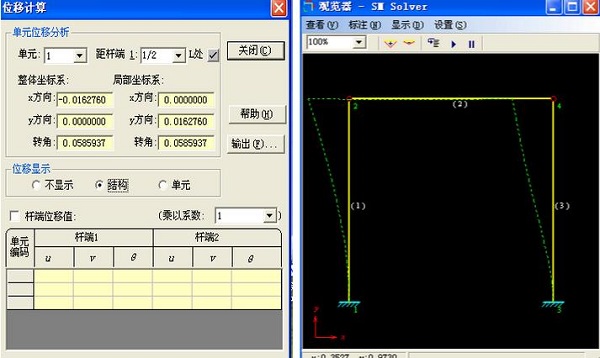

函数
illegal function call 意指:调用的(或使用的)函数(方式或方法)不正确,如:数值大小超出允许值或格式不吻合,或输入的指令或数据错误等,即常说的【非法函数调用】怎么画弯矩图?
菜单:查看=>复制到剪切板=〉矢量图=> (选择大小即可)。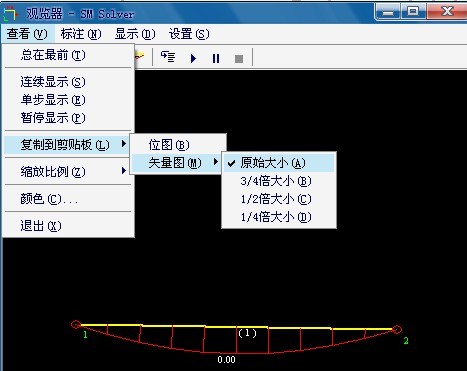
更新日志
1、新增功能:添加了移动荷载作用下内力包络图精确计算的功能。(支持考虑剪切变形的杆件)
2、新增功能:添加了考虑剪切变形杆件的稳定问题求解的功能。
3、改进功能:改进了自由振动的计算模块,可以计算更大频率。
4、改进功能:改进了修改模式的显示功能,用起来更加方便友好。
5、多处细节的更新、改进、完善。
展开更多
结构力学求解器 v2.5下载地址
- 需先下载高速下载器:
- 专用下载:
- 其它下载:







































